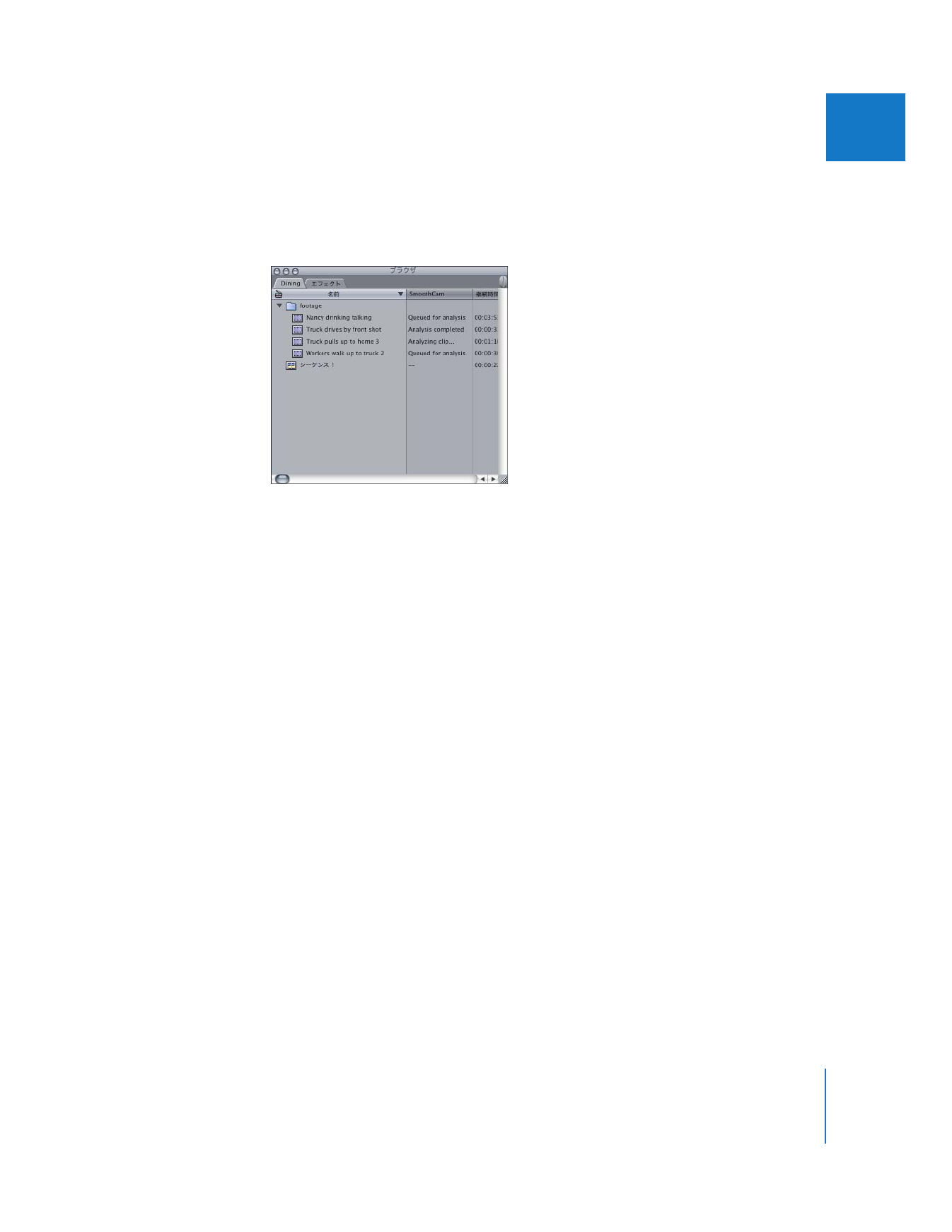
モーション分析を開始する/停止する
ほかの処理のために処理能力を解放したい場合は、モーション分析を停止するか、一時的に停止
し、後で再開してください。
「
SmoothCam
」フィルタが適用されているかどうかにかかわらず、
クリップを処理キューに送信することもできます。
SmoothCam
分析処理キューからクリップを削除するには:
1
「ブラウザ」に「
SmoothCam
」列が表示されていることを確認します。
2
「ブラウザ」で、
1
つまたは複数のクリップを選択します。
3
Control
キーを押したまま、選んだクリップの横の「
SmoothCam
」列をクリックし、ショート
カットメニューから「分析を中止」を選択します。
選択したすべてのクリップの分析が停止します。キューの次のクリップの分析が開始されます。
参考:モーション分析は、クリップではなくメディアファイルに適用されます。したがって、ク
リップを削除しても、そのメディアファイルのモーション分析は停止されません。
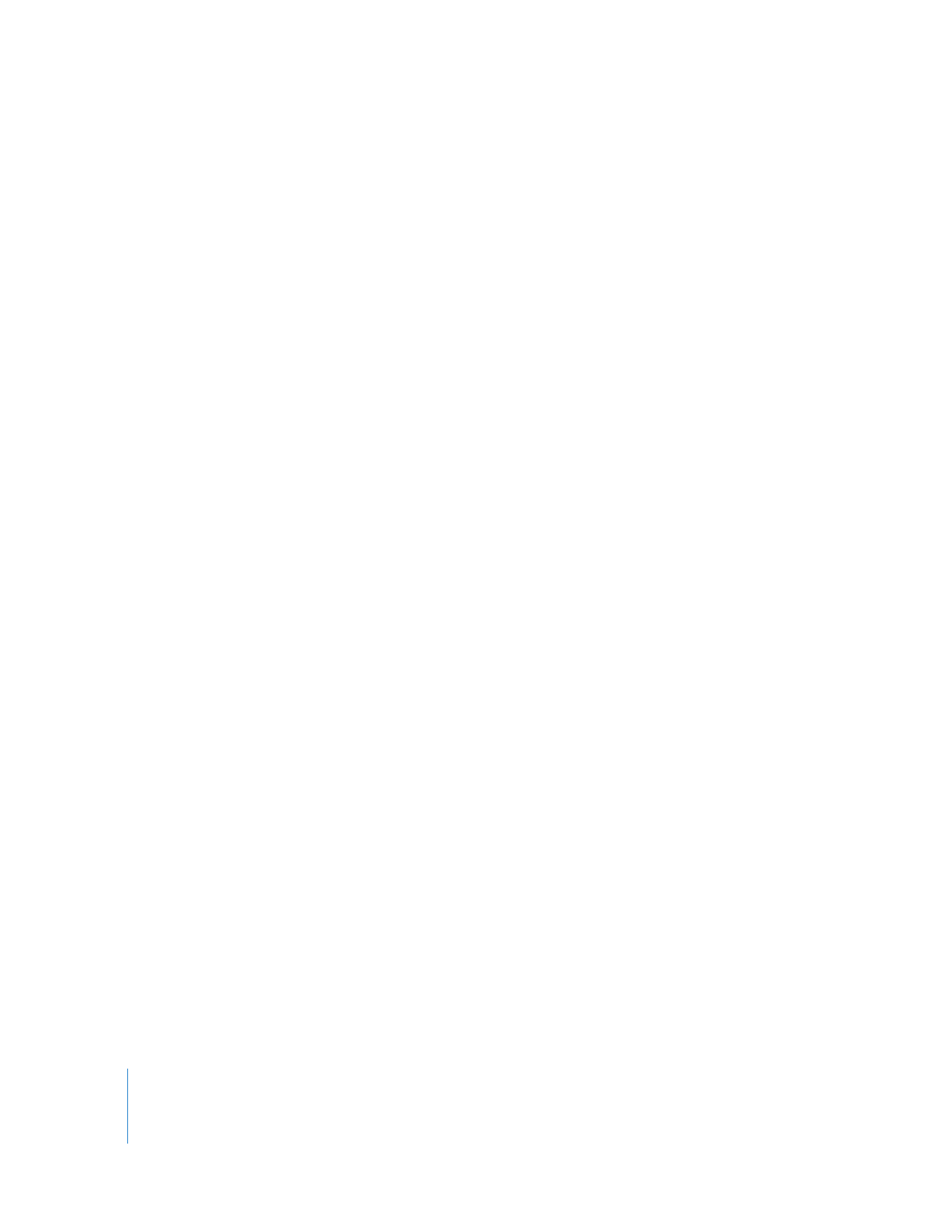
460
Part II
エフェクト
SmoothCam
分析処理キューにクリップを送信するには:
1
「ブラウザ」に「
SmoothCam
」列が表示されていることを確認します。
2
「ブラウザ」で、
1
つまたは複数のクリップを選択します。
3
Control
キーを押したまま、選んだクリップの横の「
SmoothCam
」列をクリックし、ショート
カットメニューから「分析を実行」を選択します。
処理キューのすべてのクリップに対するモーション分析を停止するには:
1
「バックグラウンドプロセス」ウインドウで、処理状況バーの横の「キャンセル」ボタンをクリッ
クします。
ダイアログが表示され、処理キューのすべてのクリップに対する分析を停止するかどうか確認を
求められます。
2
「タスクを中止」をクリックします。
分析を中止すると未完了のモーション分析ファイルは削除されるため、分析用のクリップを後で
送信したとき、そのクリップは最初から全体が分析されます。
モーション分析を一時的に停止するには:
m
「バックグラウンドプロセス」ウインドウで、 一時停止/再開ボタンをクリックします。
一時停止したモーション分析を再開するには:
m
「バックグラウンドプロセス」ウインドウで、 一時停止/再開ボタンをクリックします。
参考:「
Final
Cut
Pro
」を終了すると、処理キューも停止されます。
シーケンス内のすべての
SmoothCam
クリップを分析する
「
SmoothCam
」フィルタが適用されたシーケンスクリップは、フィルタの結果を表示する前に、
分析する必要があります。シーケンスクリップを分析するにはいくつかの方法があります:
Â
選択したクリップまたはシーケンス全体をレンダリングする: 分析済みのすべてのクリップ
がレンダリングされ、未分析のクリップがあれば自動的に処理キューに送信されます。レンダ
リングを開始したときにモーション分析が完了していなかったクリップはレンダリングされ
ないため、残りのクリップが分析された後にもう一度レンダリングが必要な場合があります。
Â
「ブラウザ」の「SmoothCam」列を使用してシーケンス内の すべてのクリップを分析す
る: 個々のクリップに
SmoothCam
情報があるように、シーケンスにも
SmoothCam
情報が
あります。ただし、シーケンスの
SmoothCam
情報は、シーケンス内にあるすべての未分析
クリップに対するモーション分析を制御します。
Control